Bestanden overdragen van Windows naar een iPhone of iPad

Vraagt u zich af hoe u bestanden van Windows naar iPhone of iPad kunt overdragen? Deze stapsgewijze gids helpt u dit eenvoudig te doen.

Met deze hack kun je de User Agent van de Safari-webbrowser op de Apple iPhone, iPad of iPod Touch wijzigen zonder het apparaat te jailbreaken.
Verbind en synchroniseer uw iOS-apparaat met iTunes op uw computer.
Download en installeer iBackupBot op uw computer. De gratis versie zal voor onze doeleinden werken.
Schakel automatische synchronisatie in iTunes uit door naar " Bewerken " > " Voorkeuren " > " Apparaten " te gaan en " Voorkom dat iPods, iPhones en iPads automatisch synchroniseren " aanvinken .
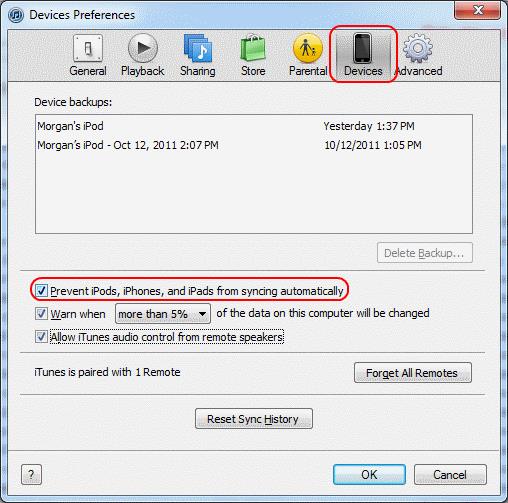
Sluit iTunes en start " iBackupBot ".
Verbind uw apparaat met de computer via de USB-kabel. iBackupBot zou het apparaat moeten detecteren.
Selecteer de laatste back-up die u aan de linkerkant hebt.
Vouw " Gebruikersapp-bestanden " > " com.apple.mobilesafari " > " Bibliotheek " > " Voorkeuren " uit.
Open het bestand " com.apple.mobilesafari.plist ". Klik op " Annuleren " in het dialoogvenster dat daarna verschijnt.
Scrol omlaag naar de onderkant van het bestand en voeg deze regel in direct boven de regel met de tekst
UserAgent
Mozilla/5.0 (Windows NT 6.1; WOW64) AppleWebKit/535.11 (KHTML, zoals Gecko) Chrome/40.0.2214.115 Safari/535.11
 Vervang de tekst tussen de tags met welke UAString je maar wilt. Zorg ervoor dat u op het pictogram Schijf opslaan klikt en vervolgens het bestand sluit.
Vervang de tekst tussen de tags met welke UAString je maar wilt. Zorg ervoor dat u op het pictogram Schijf opslaan klikt en vervolgens het bestand sluit.
Vink het vakje aan naast " Bibliotheek/Voorkeuren/com.apple.mobilesafari.plist " en klik vervolgens op de knop " Herstellen ". Het apparaat doorloopt het herstelproces. Als het klaar is, zou het de user-agent in Safari met succes moeten hebben gewijzigd. Open Safari en u kunt de volledige desktopversies van webpagina's bekijken. U kunt ook naar WhatIsMyUserAgent gaan om te controleren of het is gewijzigd.
Vraagt u zich af hoe u bestanden van Windows naar iPhone of iPad kunt overdragen? Deze stapsgewijze gids helpt u dit eenvoudig te doen.
Leer hoe u toegang krijgt tot de SIM-kaart op de Apple iPad met deze handleiding.
Reset de Home Screen Iconen naar Standaard op uw iPad en begin opnieuw met het organiseren van de iconen voor een gemakkelijkere toegang. Hier zijn de eenvoudige stappen om te volgen.
Leer hoe u Siri-app-suggesties op uw Apple iPhone en iPad kunt verwijderen om een betere gebruikerservaring te krijgen.
Deze korte en gemakkelijke tip voorkomt dat u ongewenste kortingsbonnen krijgt bij het gebruik van Microsoft Edge. Duurt minder dan een minuut.
Microsoft zegt dat Cortana op andere platforms zal komen, waaronder iOS en Android, waardoor consumenten een alternatief krijgen voor Siri en Google Now
We hebben een aantal dingen die u kunt proberen als u het iTunes Store-pictogram niet kunt vinden op uw Apple iOS-apparaat.
We laten u meerdere manieren zien om de radio uit te schakelen op de Apple iPhone, iPad of iPod Touch.
Android en iOS zijn de twee meest gebruikte besturingssystemen op mobiele telefoons. Als het gaat om het kopen van een nieuwe smartphone, zijn veel kopers in de war over welke ze moeten kopen.
Het retourneren van een iPhone of iPad app is mogelijk in de Apple Appstore. Hier leest u hoe u uw geld terugkrijgt voor die app die u hebt gekocht en die gewoon niet voor u werkt.
Hoe de pop-upblokkering in Apple Safari voor Windows, OS X en iOS in of uit te schakelen.
Back-ups voor apps voor Apple iCloud verwijderen of inschakelen.
Het personaliseren van uw Apple iPad is een must. Het geeft de iPad een persoonlijk tintje en maakt het gebruik een stuk aangenamer. Nog niet zo lang geleden kreeg de iPad zijn
Hoe foto's en video's op de Apple iPhone of iPad te verbergen en zichtbaar te maken.
Leer aan de hand van deze zelfstudie hoe u bestanden van de Dropbox-service naar uw Apple iPad kunt downloaden.
Kunt u het camerapictogram niet vinden op uw Apple iPhone of iPad? Hier zijn enkele dingen die u kunt proberen.
U kunt problemen met uw Apple iPad-scherm, waar golvende of zwakke pixels worden weergegeven, vaak in slechts een paar stappen zelf oplossen.
Het bericht Kan geen foto maken dat in de Camera-app voor iPhone en iPad verschijnt, is gebruikelijk. We laten u zien hoe u eenvoudig ruimte kunt vrijmaken om dit probleem op te lossen.
Voorkom dat Facebook automatisch video's afspeelt in de tijdlijn met deze tutorial.
Instructies voor het bekijken van de volledige desktop Twitter-site op uw Apple iOS-apparaat.
Leer hoe u toegang krijgt tot de SIM-kaart op de Apple iPad met deze handleiding.
In deze post behandelen we hoe je een probleem oplost waarbij kaartnavigatie en GPS-functies niet goed werken op de Apple iPhone.
Leer hoe je meerdere applicaties tegelijk van je iPhone kunt verwijderen met deze tutorial. Ontdek handige methoden en tips voor het beheren van je app-opslag.
Leer hoe u Siri-app-suggesties op uw Apple iPhone en iPad kunt verwijderen om een betere gebruikerservaring te krijgen.
Vraagt u zich af waar al uw contacten op uw iPhone zijn gebleven? Hier zijn 5 gegarandeerde manieren om verwijderde contacten op uw iPhone te herstellen.
Ontdek hoe u het meeste uit Google Agenda kunt halen. Hier leest u hoe u Google Agenda op uw iPhone kunt gebruiken, delen en nog veel meer kunt doen.
Om uw onlangs bezochte plaatsen bij te houden, leest u hoe u uw locatiegeschiedenis op iPhone, iPad en Mac kunt controleren.
Wilt u een foto of video op uw iPhone of iPad hernoemen? Hier zijn een paar verschillende manieren om dat snel en efficiënt te doen.
Heeft u bepaalde contacten die u vaak gebruikt? Hier ziet u hoe u contacten kunt toevoegen aan of verwijderen uit uw favorieten op uw iPhone.
Loopt de batterij van uw iPhone leeg tijdens het opladen? Hier zijn enkele eenvoudige maar effectieve oplossingen om te voorkomen dat de batterij van de iPhone leegloopt terwijl u oplaadt.























